Como editar pagina Sobre nós (institucional) - Magento 1
Nesta documentação, irei ensinar a você como gerenciar a página institucional na plataforma Mageshop em Magento 1.
Passo a passo em vídeo:
Passo a passo em texto:
Abaixo estarei explicando passo a passo como realizar as alterações.
Em seu painel Magento Mageshop, acesse: CMS > Páginas
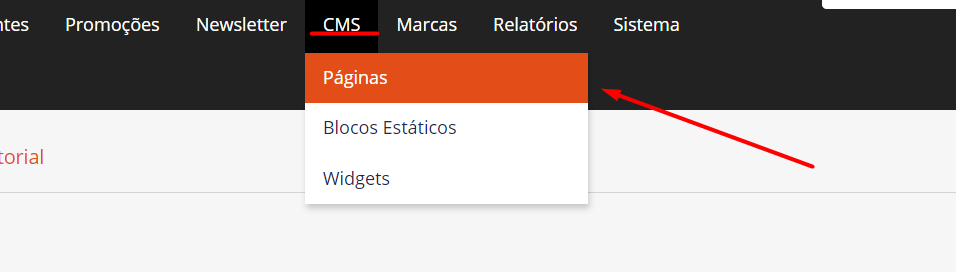
Após clicado em Páginas, nessa tela é onde exibe as páginas de sua loja.
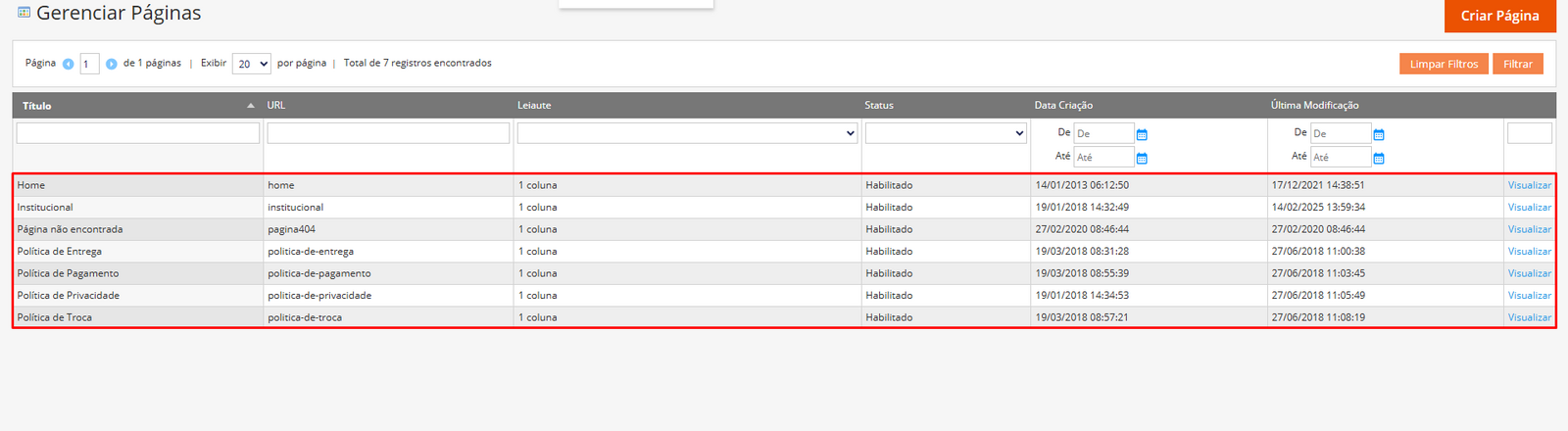
Vamos estar selecionando a página Institucional para fazer a alteração.
Informações da Página
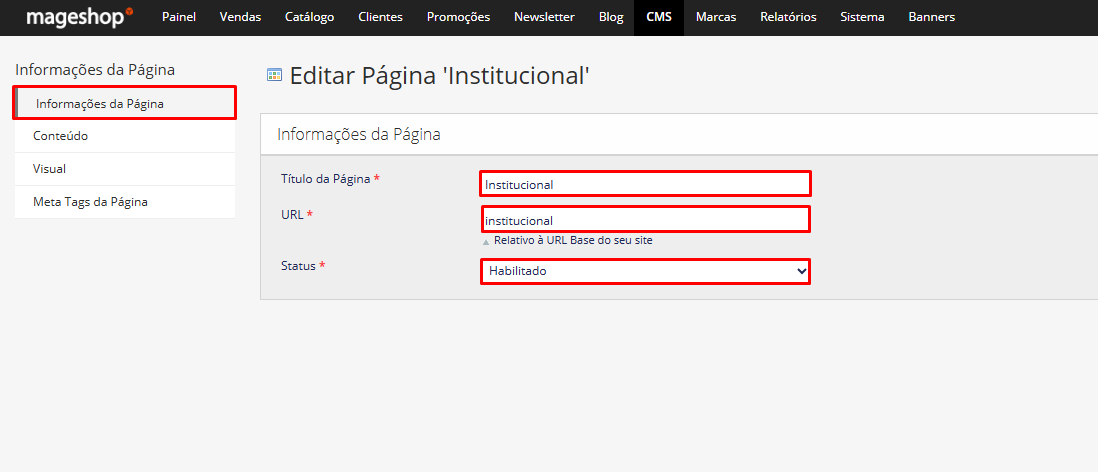
Podemos ver alguns campos para serem preenchidos.
Titulo da Página: Nome para a página. (Podemos estar inserindo uma frase para chamar a atenção, por exemplo, "Desde 1998 fazendo história")
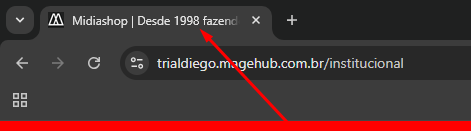
URL: Nome da URL dessa página.
Status: Habilitado/Desabilitado.
Caso queira alterar a URL entrar em contato com nosso time de suporte.
Conteúdo
Próxima etapa é Conteúdo, onde estaremos inserindo o que será exibido na página.
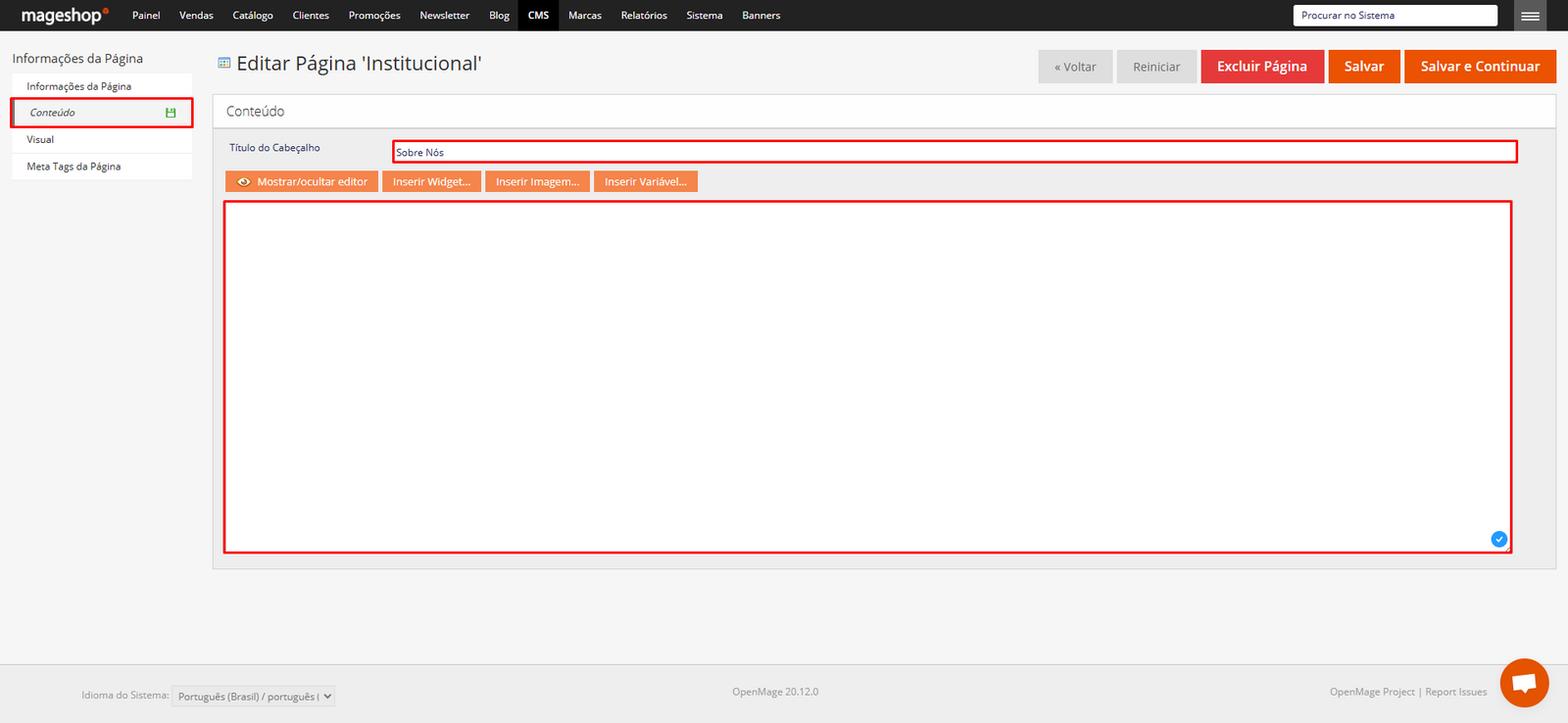
Título do Cabeçalho: Nome para o título, que vai ser exibido no topo da página.
Campo em branco a baixo: Inserir todas as informações que vai ser exibido à página.
Botão Show /Hide Editor: Ele permite você adicionar conteúdos sem HTML, podendo usar os recursos, Negrito, Italic, Underline, escolhendo o tamanho da fonte...
Visão da loja:
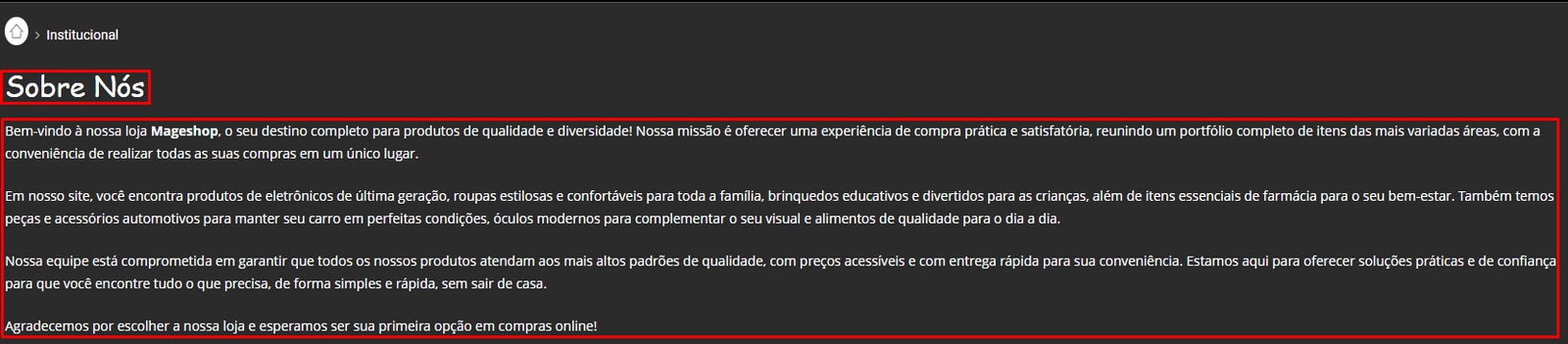
Visual
Próxima etapa estar gerenciando o Visual de sua página.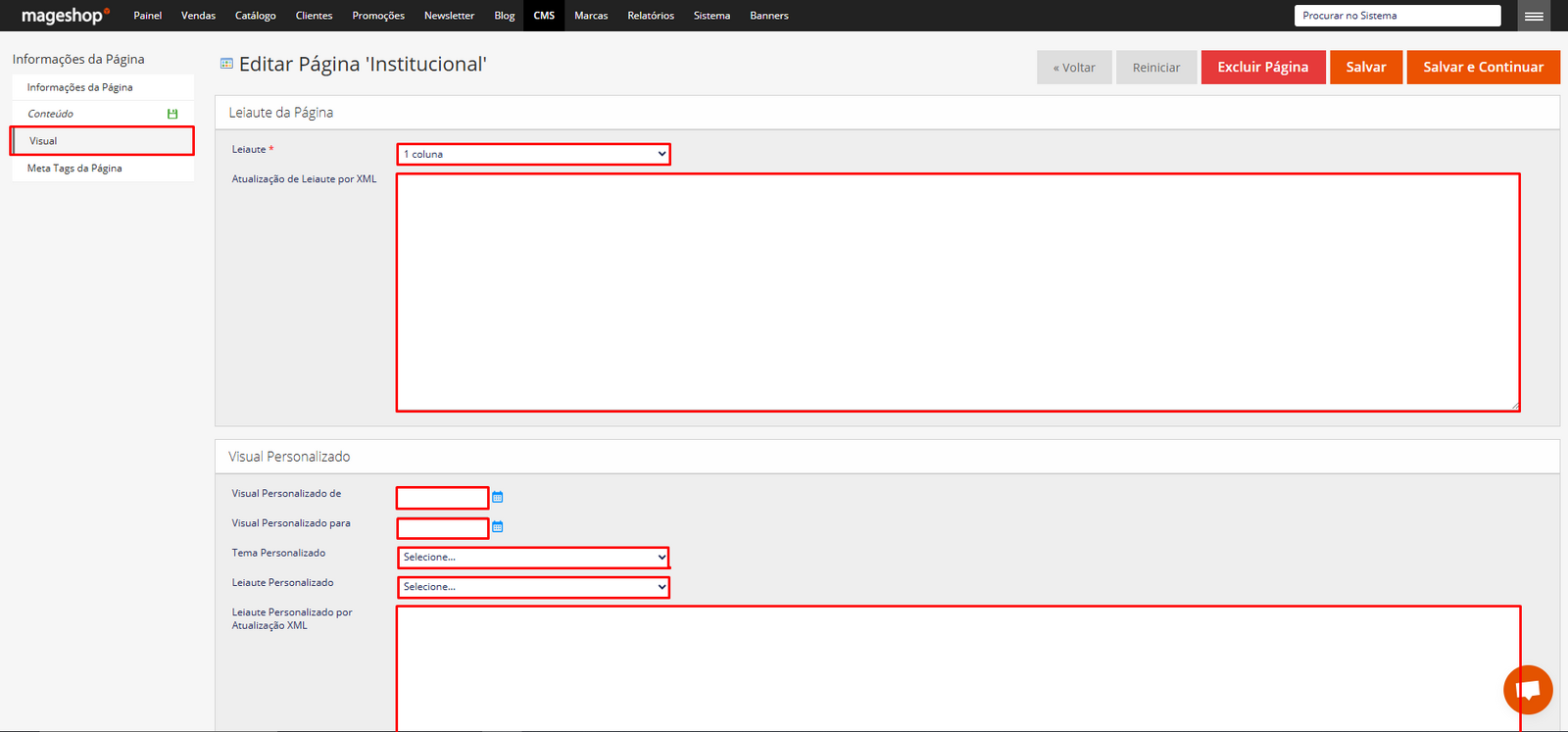
Leiaute: Pode estar inserindo a quantidade de colunas.
Atualização de Leiaute por XML: Ela permite adicionar, remover ou modificar elementos do layout usando instruções em XML, alterando a estrutura da página de forma dinâmica.
Visual Personalizado de: Início do visual personalizado.
Visual Personalizado Para: Fim do prazo de visual personalizado.
Tema Personalizado: Pode estar selecionando o tema desejado.
Leiaute Personalizado: Pode estar inserindo a quantidade de colunas.
Leiaute Personalizado por XML: Ela permite adicionar, remover ou modificar elementos do layout usando instruções em XML, alterando a estrutura da página de forma dinâmica.
Meta Tags da Página
Próxima etapa estar inserindo Meta Tags.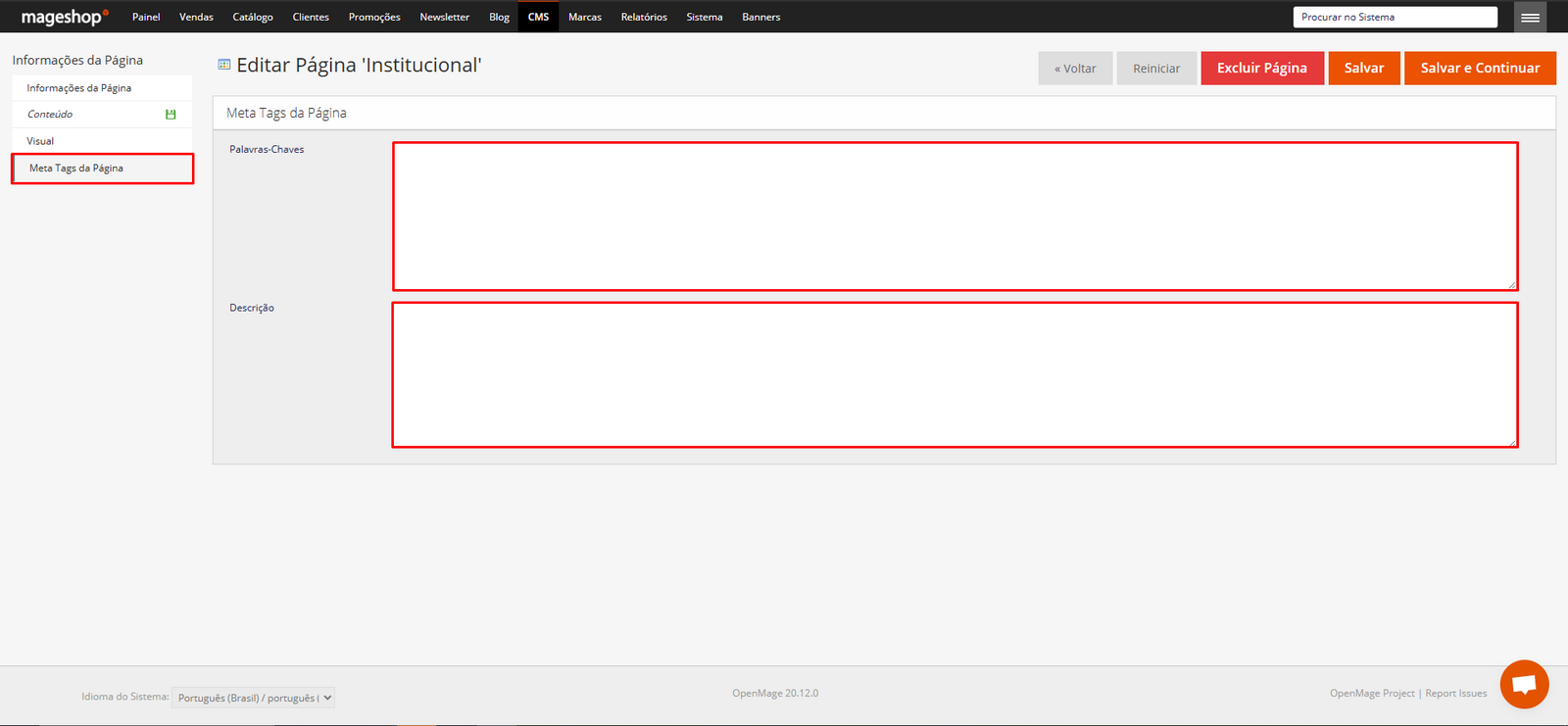
Palavras-chave: São as palavras-chave que você gostaria de indexar. Separe cada palavra-chave com vírgula.
Descrição: Neste campo você preencherá a descrição da página que aparecerá no buscador do Google quando esse link for exibido, o tamanho ideal é de 140 caracteres.
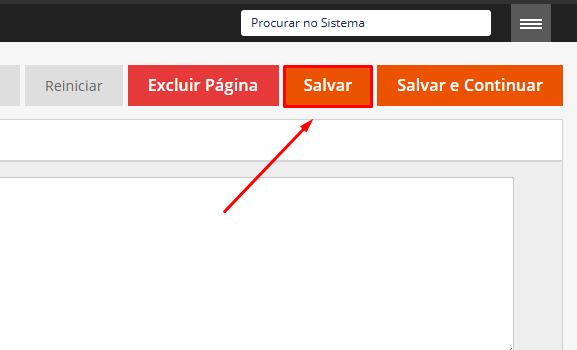
Clicar ao canto superior direito no botão Salvar.
Está pronto gerenciamento da página Institucional!
Para estar aprendendo Como criar uma Nova Pagina clique AQUI!
Caso não tenha visto Como vincular Páginas no Rodapé, clique AQUI!
Caso não tenha visto Como vincular Páginas no Menu da Home, clique AQUI!
Nessa documentação vimos como você pode estar gerenciando a página institucional em sua loja virtual Magento 1 Mageshop.
Se ainda assim tiver dúvidas sobre o funcionamento desse recurso, entre em contato com o nosso time de suporte no chat, ou através do e-mail web@tryideas.com.br.
